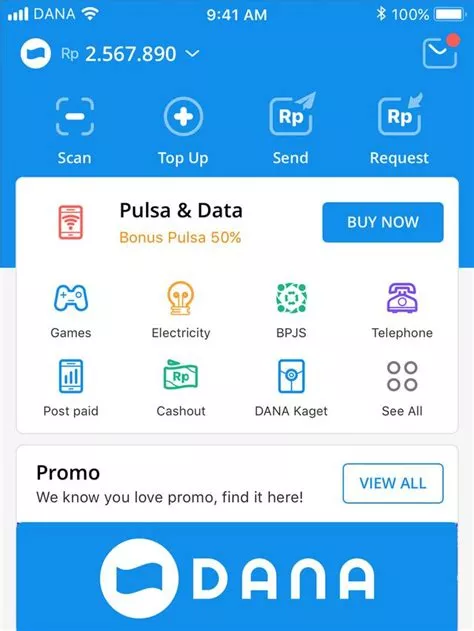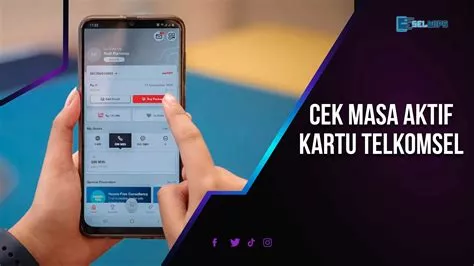Pernah gak sih ngerasa WiFi di rumah lemot banget, padahal kuota internet masih banyak? Atau curiga jangan-jangan ada tetangga yang ikut nebeng WiFi tanpa izin? Nah, salah satu solusi paling ampuh buat mengatasi masalah ini adalah dengan mengganti password WiFi secara berkala. Ganti password WiFi itu penting banget, lho! Selain buat ngamanin jaringan internet kita dari orang-orang yang gak bertanggung jawab, juga bisa bikin koneksi internet jadi lebih stabil dan cepat. Bayangin aja, kalo banyak yang numpang WiFi, bandwidth jadi rebutan, alhasil kita yang bayar malah kebagian ampasnya doang.
Tapi, banyak orang yang males ganti password WiFi karena mikirnya ribet. Padahal, caranya gampang banget kok! Gak perlu jadi ahli IT atau punya skill khusus. Cukup ikutin langkah-langkah sederhana berikut ini, dijamin WiFi di rumah langsung aman dan nyaman.
Kenapa Sih Password WiFi Harus Diganti?
Pertanyaan bagus! Ibarat kunci rumah, password WiFi itu gerbang utama buat masuk ke jaringan internet kita. Kalo passwordnya gampang ditebak atau udah bocor ke orang lain, ya sama aja kayak kita ninggalin pintu rumah kebuka lebar-lebar. Siapa aja bisa masuk dan ngambil barang berharga kita. Dalam kasus WiFi, barang berharga itu adalah bandwidth internet, data pribadi, bahkan potensi disalahgunakan buat hal-hal yang negatif.
Selain itu, ganti password WiFi juga penting buat:
- Mencegah orang asing menggunakan jaringan WiFi kita tanpa izin.
- Meningkatkan keamanan jaringan dari serangan hacker atau malware.
- Memperbaiki kecepatan internet yang melambat akibat terlalu banyak pengguna.
- Menghindari penyalahgunaan jaringan WiFi untuk aktivitas ilegal.
Jadi, jangan anggap remeh urusan ganti password WiFi ya! Ini adalah langkah sederhana tapi krusial buat menjaga keamanan dan kenyamanan kita dalam berinternet.
Oke, sekarang kita masuk ke tutorial cara ganti password WiFi. Sebelumnya, pastiin dulu kamu udah terhubung ke jaringan WiFi yang mau diganti passwordnya. Terus, siapin laptop atau smartphone yang udah terhubung ke WiFi tersebut.
Langkah-langkahnya kurang lebih sama untuk semua jenis router, tapi mungkin ada sedikit perbedaan tampilan tergantung merek dan model router yang kamu pakai. Tapi tenang aja, prinsipnya sama kok!
1. Buka browser (Chrome, Firefox, Safari, dll.) di laptop atau smartphone kamu.
2. Ketik alamat IP router di address bar browser. Biasanya, alamat IP router itu 192.168.1.1 atau 192.168.0.1. Kalo gak yakin, coba cek di bagian bawah router, biasanya ada stiker yang nempelin alamat IP defaultnya.
3. Setelah itu, kamu bakal diminta buat masukin username dan password. Username dan password defaultnya biasanya admin dan admin. Tapi, kalo kamu udah pernah ganti sebelumnya, ya masukin username dan password yang udah kamu ubah itu.
4. Kalo udah berhasil login, kamu bakal masuk ke halaman konfigurasi router. Cari menu yang berhubungan dengan pengaturan WiFi. Biasanya namanya Wireless, WiFi Settings, atau sejenisnya.
5. Di menu pengaturan WiFi, cari opsi Password, Security Key, atau Passphrase. Nah, di situ kamu bisa ganti password WiFi kamu dengan password yang baru.
6. Pastiin password yang kamu bikin itu kuat dan susah ditebak. Kombinasi huruf besar, huruf kecil, angka, dan simbol itu penting banget! Hindari pake password yang gampang ditebak kayak tanggal lahir, nama panggilan, atau nomor telepon.
7. Setelah ganti password, jangan lupa klik tombol Save atau Apply buat nyimpen perubahan. Router kamu bakal restart sebentar, dan setelah itu kamu harus masukin password WiFi yang baru di semua perangkat yang terhubung ke WiFi kamu.
Password WiFi Kuat Itu Kayak Gimana Sih?
Bikin password WiFi yang kuat itu kayak bikin benteng yang kokoh. Semakin kuat bentengnya, semakin susah musuh buat nembus. Nah, berikut ini beberapa tips buat bikin password WiFi yang kuat:
- Panjang minimal 8 karakter. Lebih panjang lebih bagus!
- Kombinasi huruf besar, huruf kecil, angka, dan simbol.
- Hindari menggunakan kata-kata yang ada di kamus atau informasi pribadi yang mudah ditebak.
- Gunakan password yang unik dan berbeda dari password akun online lainnya.
- Ganti password secara berkala, minimal 3 bulan sekali.
Contoh password yang kuat: S3m@ng4tB4ru! atau M4l4ngK0t4K3r3n!. Agak ribet emang, tapi demi keamanan, ya mau gimana lagi?
Kalo Lupa Password Router Gimana Dong?
Nah, ini nih masalah yang sering banget dialamin orang. Udah lama gak ganti password router, eh pas mau ganti malah lupa. Tenang, jangan panik! Ada beberapa cara yang bisa kamu coba:
1. Cek Catatan: Coba inget-inget lagi, siapa tau kamu pernah nyatet password router di suatu tempat. Cek di buku catatan, aplikasi password manager, atau bahkan di sticky notes yang nempel di kulkas.
2. Reset Router: Kalo udah mentok gak nemu juga, jalan terakhir adalah reset router ke pengaturan pabrik. Caranya, cari tombol kecil di bagian belakang router yang biasanya tulisannya Reset. Tekan tombol itu selama beberapa detik (biasanya 10-15 detik) sampai lampu indikator di router berkedip-kedip. Setelah itu, router bakal restart dan kembali ke pengaturan default. Username dan password defaultnya biasanya admin dan admin. Tapi, inget ya, dengan reset router, semua pengaturan WiFi kamu bakal hilang dan kamu harus konfigurasi ulang dari awal.
3. Hubungi ISP: Kalo cara di atas gak berhasil juga, jangan ragu buat hubungi penyedia layanan internet (ISP) kamu. Mereka biasanya punya tim teknisi yang bisa bantu reset password router atau memberikan solusi lainnya.
Intinya, ganti password WiFi itu penting banget buat keamanan dan kenyamanan kita dalam berinternet. Jangan males buat ngelakuinnya, dan pastiin password yang kamu bikin itu kuat dan susah ditebak. Selamat mencoba!